Si vous êtes un fan de jeux vidéo, nous sommes sûrs que vous avez installé Twitch sur tous vos appareils. Twitch est Netflix pour les joueurs et c'est très addictif. Le temps a l'impression de passer en regardant vos streamers Twitch préférés jouer jeux populaires. La seule chose qui brise le charme de Twitch est que l'application ne fonctionne pas correctement. Si votre application Twitch a cessé de fonctionner sur votre iPhone, ne paniquez pas et ne jetez pas votre téléphone contre le mur avec colère. Au lieu de cela, respirez profondément et suivez les étapes ci-dessous. Nous vous aiderons à résoudre le problème en un rien de temps.
Contenu
-
Pourquoi mon application mobile Twitch ne fonctionne-t-elle pas sur mon iPhone ?
- Mettez à jour votre application et votre version iOS
- Vider le cache
- Sélectionnez Audio uniquement et Ajustez les paramètres vidéo
- Définir les paramètres de date et d'heure sur Automatique
- Conclusion
- Articles Similaires:
Pourquoi mon application mobile Twitch ne fonctionne-t-elle pas sur mon iPhone ?
Correction rapide: Si vous n'avez pas le temps de réparer votre application Twitch maintenant ou si vous ne voulez pas vraiment manquer ce flux, vous devriez pouvoir accéder à la plateforme sur votre navigateur mobile.
Mettez à jour votre application et votre version iOS
Si vous avez déjà installé les dernières mises à jour Twitch et iOS sur votre iPhone, ignorez cette étape et passez à la solution suivante. Mais si vous ne l'avez pas déjà fait, lancez l'App Store, appuyez sur votre photo de profil et vérifiez s'il y a des mises à jour en attente. Appuyez simplement sur le Mettre à jour bouton à côté de Twitch. Sinon, si vous souhaitez mettre à jour toutes vos applications en une seule fois, appuyez sur Tout mettre à jour.

Ensuite aller à Paramètres, sélectionnez Système, aller à Général et appuyez sur Mise à jour logicielle. Téléchargez et installez la dernière version iOS disponible pour votre appareil. Redémarrez votre iPhone et vérifiez si l'application fonctionne correctement.
Vider le cache
Au fur et à mesure que vous continuez à utiliser votre application Twitch, votre iPhone peut être obstrué par divers fichiers temporaires. Il en va de même pour toutes les autres applications que vous exécutez sur votre téléphone. En fin de compte, tous les fichiers qui continuent de s'accumuler dans la section cache peuvent ralentir votre appareil ou interférer avec les applications que vous exécutez.
- Aller vers Paramètres, robinet Général et allez à Stockage iPhone et activer Décharger les applications inutilisées.

- Ou allez à Paramètres, sélectionnez iTunes et App Store et activez cette option.
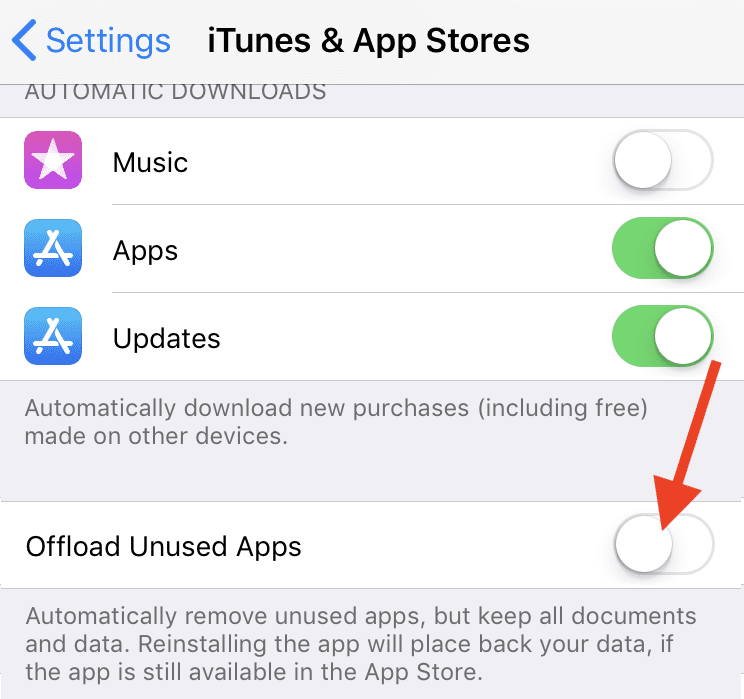
- Ensuite, retournez à Paramètres, sélectionnez Safari puis appuyez sur Effacer l'historique et les données du site Web. Redémarrez votre téléphone et vérifiez les résultats.
Sélectionnez Audio uniquement et Ajustez les paramètres vidéo
Un certain nombre d'utilisateurs ont confirmé avoir résolu ce problème en sélectionnant Audio seulement dans les paramètres de l'application. Sélectionnez ensuite la qualité vidéo que vous souhaitez utiliser pour votre session de streaming. La clé est de le faire tout en étant toujours en mode Audio uniquement. Ajustez les options de qualité vidéo et activez La source à la place de Auto.
Définir les paramètres de date et d'heure sur Automatique
Si les paramètres de date et d'heure de votre iPhone sont incorrects, les serveurs Twitch peuvent bloquer la connexion pour des raisons de sécurité. Aller à Paramètres, sélectionnez Général, et appuyez sur Date et l'heure. Activez le Automatique option et relancez l'application.

Si Twitch ne fonctionne toujours pas comme prévu, désinstallez l'application et redémarrez votre iPhone. Ensuite, accédez à l'App Store et téléchargez une nouvelle copie de l'application.
Conclusion
Si Twitch a cessé de fonctionner sur votre iPhone, mettez à jour l'application et installez la dernière version d'iOS. Videz ensuite le cache de l'application et définissez vos paramètres de date et d'heure sur Automatique. La modification de vos paramètres de qualité vidéo en mode Audio uniquement peut également faire l'affaire. Si rien n'a fonctionné, réinstallez l'application. Avez-vous trouvé d'autres moyens de résoudre ce problème Twitch? Partagez vos idées dans les commentaires ci-dessous pour aider d'autres utilisateurs de Twitch.